Mettre à jour le BIOS sans faire planter votre PC
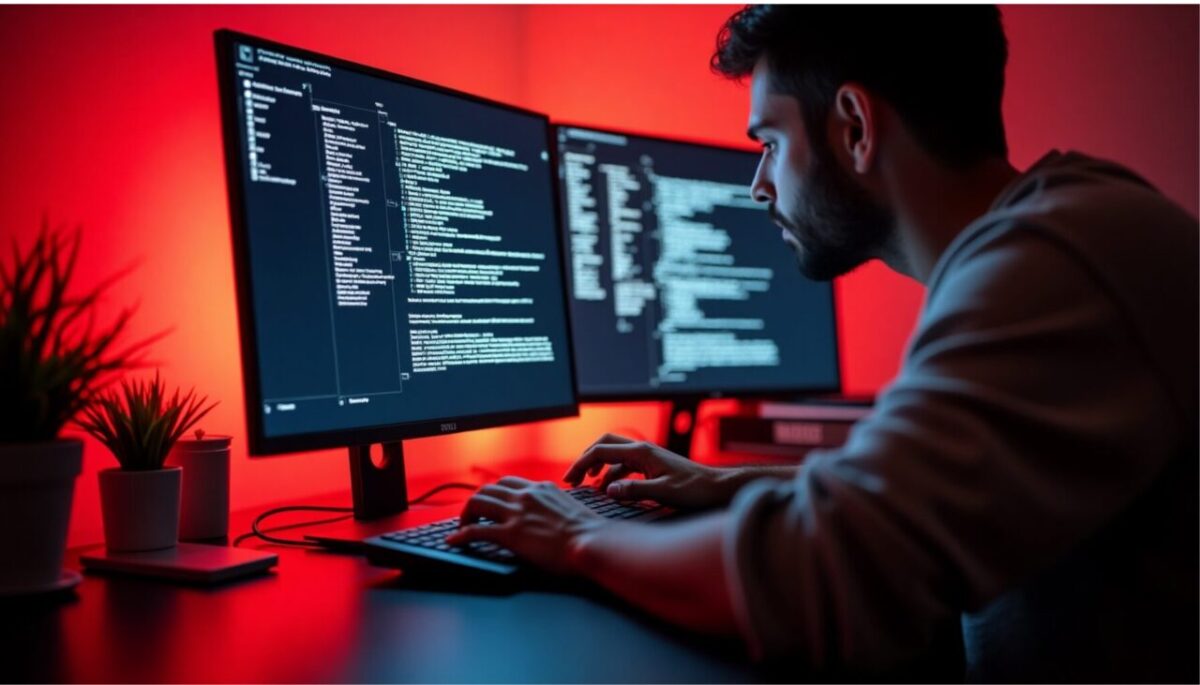
Le moment que vous redoutiez est arrivé. Jusqu’à présent, vous y aviez échappé. Seulement vous ne pouvez plus y couper. Mais comment faire ? Oui, comment mettre à jour le BIOS de votre carte mère sans faire planter votre PC ? Pour un PC portable comme un PC fixe, ça vous fait peur. Pas de panique, comme vos parents vous ont tenu par la main pour apprendre à pédaler sans les petites roues, on vous explique pas à pas comment mettre à jour le BIOS de votre carte mère sans aucun risque.
Sommaire
Pourquoi mettre à jour le BIOS de sa carte mère ?

Pour plusieurs raisons : corriger des failles de sécurité, améliorer les performances globales de votre PC comme une meilleure prise en charge de l’overclocking ou une amélioration de la consommation énergétique ou encore assurer la compatibilité lorsque vous intégrez de nouveaux composants comme un processeur ou des barrettes de RAM.
Améliorer les performances de votre ordinateur
Cela va de soi. Chaque nouvelle version du BIOS disponible est plus optimisée que la précédente dans un souci d’amélioration des performances de votre ordinateur. Comment ça se traduit ? Par une meilleure réactivité, des latences corrigées, et une utilisation plus fluide de vos logiciels ou de vos jeux habituellement gourmands en ressources. La différence se voit aussi au niveau matériel : une MAJ peut optimiser la consommation énergétique de votre PC et réduire les températures de chauffe de vos composants.
Garantir la compatibilité avec vos nouveaux composants
Vous vous êtes décidés à changer de processeur ou à installer des nouvelles barrettes de RAM DDR ? Un BIOS obsolète peut entraîner des conflits : faire planter votre PC ou même carrément l’empêcher de démarrer. Mettre à jour le BIOS de sa carte mère permet de faire cohabiter vos anciens et nouveaux composants en toute sécurité et vous éviter des heures à vous arracher les cheveux à cause de dysfonctionnements.
Corriger des failles de sécurité
Comme pour un jeu ou une application, les mises à jour du BIOS apportent des correctifs à des failles de sécurité découvertes sur la version précédente. Les ignorer, c’est laisser la porte grande ouvert à des attaques informatiques qui exploitent ces failles, exposant vos données personnelles et la sécurité de votre réseau aux pirates informatiques.
Quand faut-il mettre à jour le BIOS de sa carte mère ?
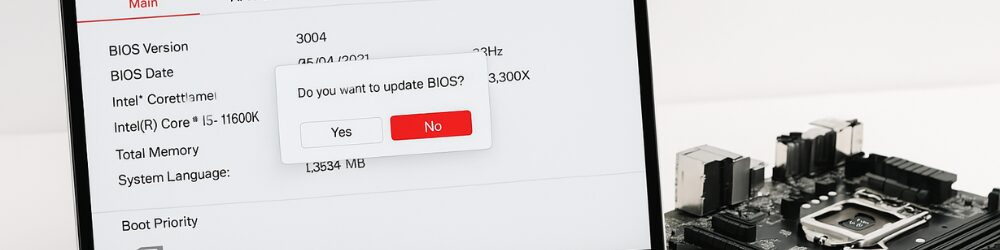
Que faire quand tout va bien ? Comment savoir quand une MAJ est disponible ? Mettre à jour son BIOS n’est pas toujours nécessaire. Elle est surtout importante lorsque vous souhaitez mettre à jour votre config avec de nouveaux composants ou que votre PC est sujet à des plantages réguliers.
Intégrer de nouveaux composants à sa tour
L’intégration de nouveaux matériels est souvent synonyme de MAJ. Ou tout du moins, c’est le moment idéal pour s’en assurer. Un BIOS à jour, c’est l’assurance qu’une nouvelle carte graphique, processeur ou barrettes de RAM sont pleinement supportés et fonctionnent à leur plein potentiel. Notamment si vous souhaitez activer des fonctionnalités avancées comme l’overclocking.
Quand votre PC rencontre des problèmes
Votre PC est anormalement lent, plante de manière inopinée ou vous présente régulièrement ses plus beaux bluescreen ? Sûrement un signe que votre carte mère nécessite l’installation de correctifs pour retrouver une utilisation stable.
Corriger des failles de sécurité
Comme pour un jeu ou une application, les mises à jour du BIOS apportent des correctifs à des failles de sécurité découvertes sur la version précédente. Les ignorer, c’est laisser la porte grande ouvert à des attaques informatiques qui exploitent ces failles, exposant vos données personnelles et la sécurité de votre réseau aux pirates informatiques.
Comment mettre à jour le BIOS de sa carte mère sans faire planter son PC fixe ?
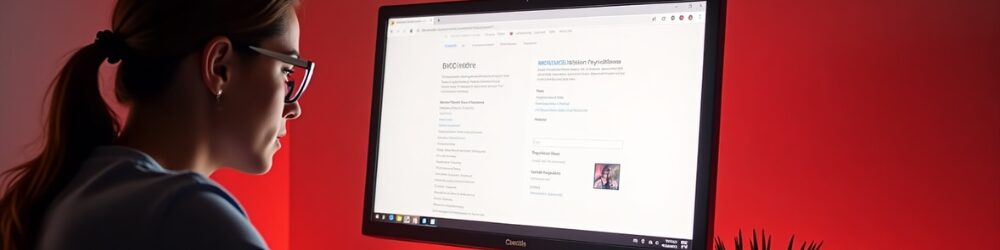
Rien de bien sorcier si vous suivez pas à pas les étapes suivantes. Primo : identifier le modèle exact de votre carte mère et la version actuelle de votre BIOS. Deuxio, téléchargez la bonne version à mettre à jour depuis le site du fabricant. Et enfin, flasher votre BIOS.
Etape 1 : Identifier le modèle de sa carte mère
En tapant « msinfo » dans la barre de recherche Windows puis en allant sur [Informations Système] > [Résumé système]. Ensuite, faites défiler jusqu’à la ligne [Fabricant de la carte mère] et [Produit de la carte de base] pour repérer le modèle exact. Vous pouvez aussi trouver cette info sur votre carte mère directement, mais cela nécessite de manipuler inutilement votre tour.
Etape 2 : Identifier la version actuelle du BIOS
Restez où vous êtes, autrement réitérez la manipulation précédente. Tapez « msinfo » dans la barre de recherche Windows puis allez sur [Informations Système] > [Résumé système]. Ensuite, faites défiler jusqu’à la ligne [Version du BIOS/date].
Etape 3 : vérifier qu’une MAJ est disponible
Inutile d’aller plus loin si aucune MAJ n’est encore disponible. Pour vérifier cela, rendez-vous sur le site fabricant de votre carte mère. Selon le constructeur, il va falloir naviguer un petit peu. Généralement, vous trouverez cette information dans les onglets dédiées à l’Assistance et au Supporrt, aux Pilotes et Téléchargement ainsi qu’au BIOS & Firmware. Si tel est le cas, téléchargez la dernière version proposée. C’est un format .zip qu’il vous faudra décompresser.
Etape 4 : flasher la nouvelle version du BIOS
Gardez sous le coude une clé USB formatée en FAT32 en faisant un clic droit [Formater]>[FAT32]. Déposez le dossier décompressé. Ensuite, redémarrez votre PC pour vous rendre dans l’interface et flasher le BIOS. Rendez-vous dans le « flash mode », sélectionnez votre clé USB contenant bien la mise à jour du firmware et confirmez la sélection (l’interface peut différer selon le fabricant). Le flash du BIOS est en cours, veillez à ce que votre ordinateur ne s’éteigne pas au risque de mettre complètement votre carte mère HS. Une fois la manipulation terminée, votre carte mère vous demandera sûrement une dernière MAJ, vous le verrez bien vite si une LED se met à clignoter. Acceptez et laissez votre ordinateur redémarrer une dernière fois.
Comment mettre à jour le BIOS de sa carte mère sans faire planter son PC portable ?

Il vous suffit d’abord d’identifier le modèle précis de votre PC portable et de vous rendre sur le site constructeur pour téléchargez la mise à jour du BIOS correspondante. Il vous faudra ensuite flasher le BIOS. Comme pour un PC fixe.
Etape 1 : Identifier le modèle de son PC portable
Vous trouverez facilement la référence de votre PC portable sur une étiquette disposée sous le capot et contenant le numéro de série et le modèle. Sinon, rendez-vous dans les [Informations Système] > [Résumé Système] et faites défiler jusqu’à la ligne [Modèle].
Etape 2 : Télécharger la MAJ sur le site constructeur
Rendez-vous sur le site du constructeur de votre PC portable, puis dans la rubrique « Support » ou « Assistance ». Allez ensuite sur les « Pilotes et Téléchargements » (ou équivalent), entrez le modèle de votre ordinateur et téléchargez la dernière version du BIOS proposée.
Etape 3 : flasher le BIOS PC portable
C’est exactement la même manipulation que pour la carte mère d’un PC fixe. Formatez une clé USB en FAT32 et déposez le dossier contenant le fichier de mise à jour décompressé au préalable. Redémarrez votre PC portable pour vous rendre dans le BIOS, sélectionnez le fichier de MAJ sur votre clé USB et lancez la mise à jour.
Si vous jugez que mettre à jour le BIOS de votre carte mère sans faire planter votre PC est plus facile à dire qu’à faire, nos experts Grosbill se feront une joie de vous aider. Amenez-nous votre ordinateur dans l’une de nos boutiques, et nous nous occuperons de la manipulation en un tour de main.




Commentaires
Laisser un commentaire